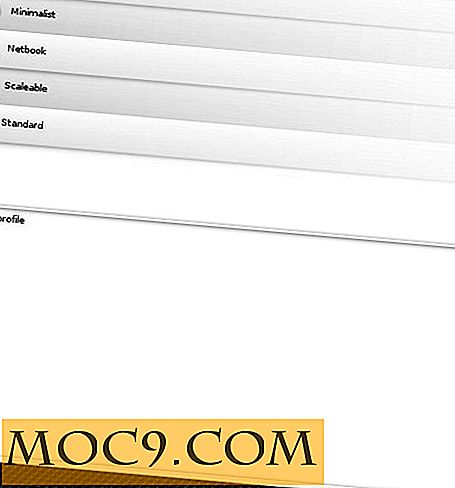Schritt für Schritt Anleitung zur Installation von Windows XP Modus in Windows 7
Windows 7 kam mit einer sehr interessanten Funktion namens Windows XP-Modus. Mit dieser Funktion können Sie eine Windows XP-virtuelle Maschine in Windows 7 einrichten und jedes Windows XP-Programm daraus ausführen.
Wenn Sie ein fortgeschrittener Benutzer sind, wissen Sie sicher über VirtualBox, die in Make Tech Easier vielmals behandelt wurde. Der wichtigste Unterschied zwischen VirtualBox und Windows XP-Modus ist, dass Sie keine Windows XP-CD benötigen. Sie können alle Dateien von Microsoft herunterladen.
Wenn bei der Portierung Ihrer Programme auf Windows 7 Probleme auftreten, müssen Sie diese Funktion überprüfen. Im Folgenden finden Sie eine Schritt-für-Schritt-Anleitung zur Installation und Ausführung des Windows XP-Modus auf Ihrem Windows 7-Computer.
Hinweis : Damit dieser Modus funktioniert, benötigen Sie eine Professional, Enterprise oder Ultimate Version von Windows 7.
Laden Sie zuerst den Download Windows XP-Modus mit Virtual PC herunter
Fügen Sie Ihre Edition von Windows 7 und Ihre Sprache ein:

Sobald Sie das tun, wird Schritt 3 angezeigt. Wie Sie auf dem obigen Bild sehen können, müssen Sie Windows XP Mode, Windows Virtual PC und Windows XP Mode Update in dieser Reihenfolge herunterladen und installieren.
Vor dem Herunterladen überprüft Windows, ob Ihre Betriebsversion gültig ist. Drücken Sie auf Weiter :


Sie sollten jetzt diese drei Dateien haben:

Windows XP-Modus installieren
Doppelklicken Sie auf das Installationsprogramm für den Windows XP-Modus. Drücken Sie Weiter :

Sie werden nach dem Ordner der Installation gefragt, drücken Sie einfach Weiter :

Das Programm startet die Installation:

Installieren von Windows Virtual PC
Doppelklicken Sie auf Windows6.1-KB958559.msu . Sie sehen das folgende Bild, drücken Sie Ja :

Auf dem folgenden Bild sehen Sie die Lizenzvereinbarung, drücken Sie I Accept :

Sobald es fertig ist, wird nach einem Neustart Ihres Computers gefragt:

Installieren des Windows XP-Modus-Updates
Doppelklicken Sie auf Windows6.1-KB9777206-x86.msu, das folgende Bild wird angezeigt :

Windows XP-Modus starten
Suchen Sie im Startmenü nach Windows XP .

Jetzt können Sie auf den Windows XP-Modus klicken. Das erste Mal, wenn Sie die Anwendung einrichten müssen:

Jetzt fragt das Programm nach einem Installationsordner und den Zugangsdaten für den Windows XP Modus. Merken Sie sich dieses Passwort.

Aktivieren Sie Automatische Updates, und klicken Sie auf Weiter .

Klicken Sie auf " Start Setup ":

Windows XP Mode beginnt sich vorzubereiten:

Sobald es fertig ist, wird Windows XP auf dem Bildschirm angezeigt:

Jetzt können Sie jedes gewünschte Programm installieren. Persönlich bevorzuge ich VirtualBox, aber dafür benötigen Sie die Windows XP-Installations-CD. Windows XP Mode ist eine sehr gute Wahl, wenn Sie Probleme mit Windows 7-Kompatibilität haben.